Le problème commun
Vous êtes en plein travail, en appel vidéo, ou en train de regarder une vidéo, et vous devez ajuster rapidement le volume.
Pas de touches fonctions (volume +/-) sur votre clavier ? Aller chercher la molette de volume peut vite devenir agaçant.
Et si vous pouviez contrôler le volume directement avec Ctrl + flèches haut/bas ? Simple, efficace, et toujours sous la main !
🛠️ La solution : AutoHotkey v2
AutoHotkey est un outil gratuit et puissant qui permet de créer des raccourcis clavier personnalisés sous Windows. La version 2 apporte une syntaxe modernisée et de meilleures performances. Utilisons ici un exemple nous permettant de remplacer les boutons fonctions volume par les touches ctrl+flèche du haut ou flèche du bas.
Prérequis
- Windows (toutes versions)
- AutoHotkey v2 (gratuit)
- ATTENTION : désactiver le raccourci AVANT d’exécuter des jeux dotés d’un Anti-Cheat !
📝 Le script miracle
Voici le script complet pour contrôler votre volume :
; Script AutoHotkey v2 pour contrôler le volume avec Ctrl + flèches
; Ctrl + Flèche Haut = Augmenter le volume
; Ctrl + Flèche Bas = Diminuer le volume
; Augmenter le volume
^Up::Send("{Volume_Up 2}")
; Diminuer le volume
^Down::Send("{Volume_Down 2}")
Comment ça marche ?
^Up= Ctrl + Flèche Haut^Down= Ctrl + Flèche Bas{Volume_Up 2}= Augmente le volume de 2 crans{Volume_Down 2}= Diminue le volume de 2 crans
🚀 Installation et utilisation
Méthode 1 : Script .ahk
- Copiez le code ci-dessus dans un fichier texte
- Sauvegardez avec l’extension
.ahk(ex:volume_control.ahk) - Double-cliquez pour lancer le script
Méthode 2 : Compilation en .exe (recommandée)
- Clic droit sur votre fichier
.ahk→ « Compile Script » - Un fichier
.exeest créé - Lancez le
.exe– pas besoin d’AutoHotkey installé !
Ou bien compilez directement depuis l’interface du programme avec l’option indiquée !
Lancement automatique
Pour que le script démarre avec Windows :
Win + R→ tapezshell:startup- Copiez votre
.exedans ce dossier

🎯 Personnalisation avancée
Ajuster l’incrément
Changez le 2 par la valeur désirée :
^Up::Send("{Volume_Up 5}") ; Augmente de 5 crans
^Down::Send("{Volume_Down 1}") ; Diminue de 1 cran
Ajouter le mode muet
; Activer/désactiver le mode muet
^Left::Send("{Volume_Mute}")
Raccourcis alternatifs
Si Ctrl+flèches interfèrent avec d’autres logiciels :
; Alt + flèches à la place
!Up::Send("{Volume_Up 2}")
!Down::Send("{Volume_Down 2}")
🔧 Différences avec AutoHotkey v1
Si vous trouvez des scripts pour l’ancienne version, voici les principales différences :
v1 (ancienne):
^Up::
Send {Volume_Up 2}
return
v2 (nouvelle):
^Up::Send("{Volume_Up 2}")

💡 Pourquoi c’est génial
- Universel : Fonctionne dans toutes les applications
- Rapide : Contrôle instantané sans quitter le clavier
- Léger : Moins de 1 Mo en mémoire
- Fiable : Aucune interférence avec le système
- Gratuit : AutoHotkey est open source
🎬 Conclusion
En quelques lignes de code, vous venez de créer un outil qui vous fera gagner du temps au quotidien. C’est ça, la beauté d’AutoHotkey : transformer des tâches répétitives en gestes fluides.
Et vous, quels raccourcis allez-vous créer ensuite ? 😉
Cet article vous a été utile ? Partagez-le et suivez-nous pour plus d’astuces tech pratiques !

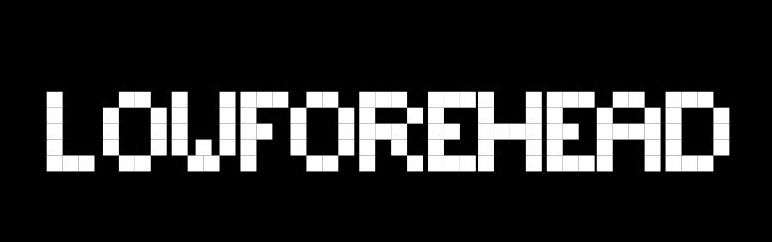

Laisser un commentaire